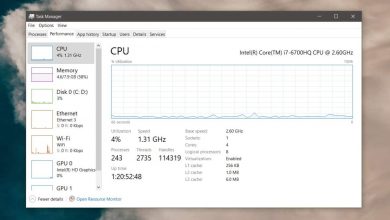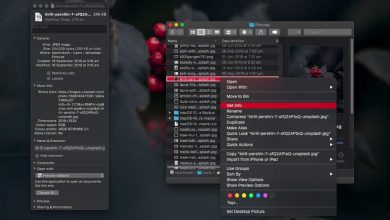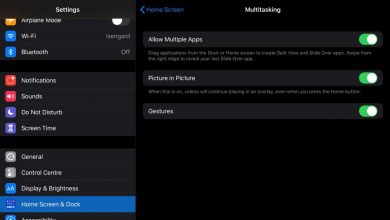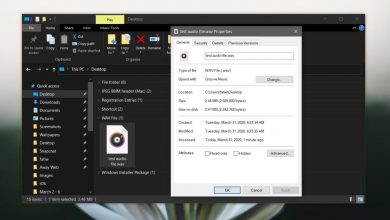Weeny Free Video Cutter: découpez des vidéos et exportez-les dans divers formats
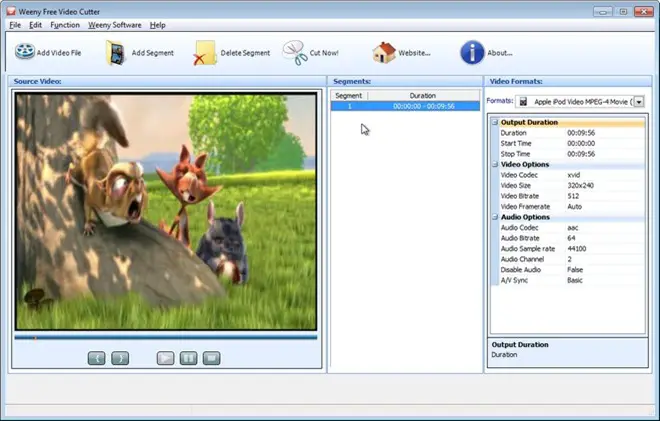
Il y a des moments où vous tombez sur ce film étonnant et que vous souhaitez enregistrer certaines scènes de celui-ci sur votre ordinateur pour les regarder plus tard. Il existe de nombreux outils de découpe vidéo disponibles au téléchargement, et AddictiveTips en a également couvert plusieurs, tels que SolveigMM AVI Trimmer , une compilation d’excellents outils de montage vidéo en ligne, ainsi que les cinq meilleurs outils de bureau ( ici ). Weeny Free Video Cutter est un autre logiciel de découpage vidéo qui peut couper divers formats de fichiers vidéo en quelques secondes. Non seulement cela, il vous permet également de définir les fichiers de sortie dans d’autres formats populaires après le processus de découpe, par exemple .mp4, mp3, .avi , .mpg etc. L’application est facile à utiliser avec une interface agréable et une qualité de sortie satisfaisante. Plus à suivre après le saut
Pour couper une vidéo, sélectionnez-la en cliquant sur Ajouter un fichier vidéo . Choisissez maintenant la partie de la vidéo que vous souhaitez couper à l’aide des curseurs de découpe à côté des boutons de lecture, de pause et d’ arrêt . Vous devez sélectionner à la fois l’image de début et l’image de fin de la section vidéo que vous souhaitez extraire. L’application contient une base de données de segments dans la section centrale droite et vous pouvez ajouter autant de segments vidéo que vous le souhaitez. Cette option vous permet de sélectionner plusieurs parties d’une même vidéo dans leurs segments respectifs, ce qui vous fait gagner un peu de temps.Comme je l’ai mentionné précédemment, il existe de nombreux formats vidéo et audio parmi lesquels choisir et définir comme fichier de sortie. Les formats de fichier disponibles peuvent être sélectionnés à l’aide du menu déroulant sous Formats vidéo . En outre, vous pouvez configurer d’autres options de sortie vidéo telles que le codec, la taille (résolution), le débit binaire, la fréquence d’images, ainsi que des options audio telles que le débit binaire, la fréquence d’échantillonnage, le nombre de canaux audio.
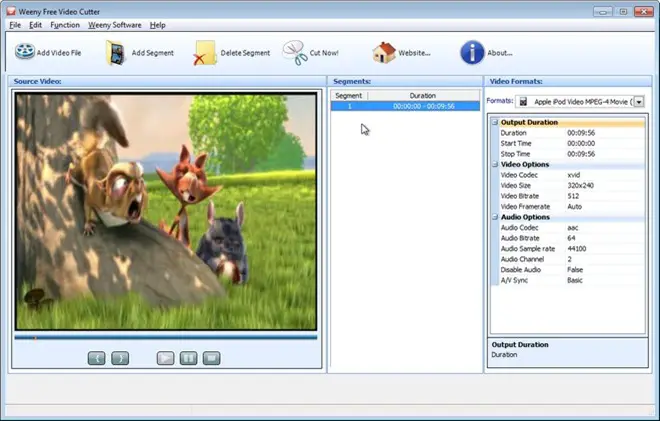 >
>
Si vous souhaitez modifier certaines préférences de l’utilisateur, accédez à Options dans le menu Edition . La fenêtre de configuration contient les paramètres généraux, audio, vidéo et DVD . L’onglet Général contient des options telles que la sélection du dossier de sortie de vos fichiers vidéo, la priorité du processus et le nombre de threads à utiliser si vous utilisez un processeur multicœur. L’onglet Audio vous permet de sélectionner le volume audio de sortie, ainsi que d’autres paramètres de format que j’ai mentionnés précédemment.
Dans l’onglet Vidéo, vous pouvez modifier certaines options telles que l’ aperçu vidéo ( DirectX, GL2, GL ), les filtres d’encodage ( désentrelacement et télécinéma inversé (IVTC) ) et le redimensionnement vidéo ( Ajuster à la largeur, Ajuster à la hauteur, Développer à la taille de la vidéo, Arrondir à 16 pixels ). Il n’y a pas grand chose à explorer sur l’onglet DVD. Après avoir choisi les paramètres de votre choix, à droite – cliquez sur OK .
Une fois que vous avez soigneusement tracé la partie de la vidéo que vous souhaitez découper, cliquez simplement sur Couper maintenant. bouton en haut pour démarrer le processus de découpe. Une petite fenêtre de progression apparaîtra, vous montrant un résumé des paramètres de sortie et le temps restant avant la fin du processus. Ici, vous pouvez choisir d’arrêter le processus et cocher Éteindre l’ordinateur lorsque l’encodage est terminé .
L’application est disponible gratuitement et fonctionne sur Windows XP, Windows Vista, Windows 7 et Windows 8, à la fois sur les systèmes d’exploitation 32 bits et 64 bits.
Télécharger Weeny Free Video Cutter